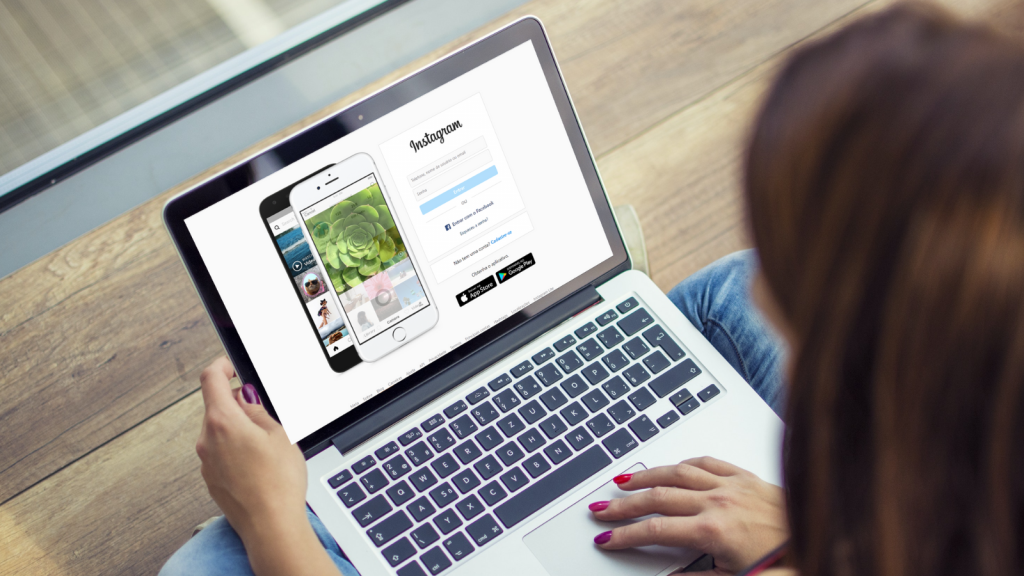Se você trabalha com rede social e não aguenta mais ficar dependendo do celular pra postar seu conteúdo, esse artigo é pra você! Vamos te ensinar aqui todas as formas de postar no Instagram pelo PC e por que você deveria fazer isso.
É possível postar no Instagram pelo computador?
Por muito tempo, a rede social não permitia que os usuários postassem pelo PC através da própria plataforma, a não ser que você recorresse a um “jeitinho”, ou seja, uma gambiarra básica ? Agora, finalmente o Instagram Web atualizou sua versão pra permitir que os usuários postem pelo desktop (um desejo antigo de muitos!).
No entanto, como nem tudo é perfeito, a novidade só serve para posts em imagem única, carrossel ou vídeo pro Feed. Ou seja: postar Stories, Reels e IGTV apenas pelo celular mesmo ou usando outra ferramenta, como o Postgrain, que publica na hora ou agenda com antecedência todos esses formatos.
Caso você ainda não tenha recebido a atualização em algum perfil, relaxa, além do próprio site do Instagram, existem outras formas de postar na rede social pelo computador e nós vamos te ensinar aqui, além de mostrar as principais vantagens disso.
Por que postar pelo desktop?
Pra quem trabalha com redes sociais, principalmente gerenciando perfis de marcas, depender do smartphone toda hora pra gerenciar tudo no Instagram não é nada prático.
Além de correr o risco de errar a conta e postar aquele Stories no lugar errado ou responder um comentário logada no perfil do cliente errado, não é confortável passar o dia tendo que lidar com uma telinha enquanto resolve outras coisas pelo computador, né?
Usando o computador pra postar no Instagram e gerenciar as redes sociais, fica mais fácil manter seu trabalho todo em um só lugar e você consegue se organizar melhor entre tarefas e demandas. Por isso, vamos te ensinar aqui as formas de postar no Instagram pelo PC!
Como postar no Instagram pelo PC
Primeiro, vamos te ensinar como postar no Instagram pelo PC através da versão desktop da rede social:
- Acesse https://www.instagram.com/
- Caso ainda não esteja logado, faça o login no seu perfil
- Lá em cima, no canto superior direito, clique no ícone de +
- Clique em Selecionar do computador pra abrir sua pasta de arquivos
- Escolha o arquivo desejado
- Ajuste o recorte e zoom da sua foto ou vídeo, se precisar
- Edite sua imagem ou acrescente filtros, se desejar. Se não, apenas clique em Avançar
- Se quiser, acrescente sua legenda, localização, marcação, etc.
- Depois, é só clicar em Compartilhar
E pronto! Post publicado ✅ Como falamos acima, essa opção é limitada, já que não te permite publicar outros formatos de post ou programar pra que eles saiam com antecedência.
Como postar no Instagram usando o Estúdio de Criação
O Facebook oferece uma ferramenta que também permite postar conteúdo no Instagram pelo desktop: o Estúdio de Criação.
Pra conseguir conectar uma conta e publicar usando o Estúdio de Criação, você precisa ter uma conta na modalidade comercial ou de criador de conteúdo. Contas pessoais e/ou privadas não têm acesso a essa ferramenta.
Além disso, sua conta precisa estar vinculada a uma Página do Facebook pra que o recurso seja liberado. Se o seu perfil ainda não segue esses requisitos, você pode configurá-lo seguindo esse caminho:
- Abra o aplicativo do Instagram
- Vá para o seu perfil e toque em Editar perfil
- Selecione sua Página do Facebook
Depois disso, você pode começar a usar a ferramenta seguindo essas etapas:
- Abra o Estúdio de Criação
- Selecione o ícone do Instagram no topo da página
- Clique em Conectar sua conta
- Preencha suas informações de login e confirme
- Após ter o acesso liberado, clique no botão Criar publicação no canto superior esquerdo da tela
- Selecione o formato da publicação
- Acrescente legenda, marcações e localização, se desejar.
- Clique em Publicar
- Se preferir, clique na seta ao lado de Publicar e selecione Programar
Em caso de dúvidas sobre a publicação, você pode consultar a Central de Ajuda do Estúdio de Criação. Agora, se você precisa de uma experiência mais completa pra ganhar ainda mais tempo, a próxima opção vai te ajudar bastante.-
Como postar Stories ou Reels no Instagram pelo PC
Uma necessidade de muita gente ainda é conseguir postar os Stories pelo PC, já que o Instagram não oferece essa opção na sua versão web e que o formato é uma dos mais usados pelos usuários da rede social. Pra isso, você pode utilizar o Postgrain, que agenda posts para todos os formatos: não só imagem única no Feed como também carrossel, Stories, Reels e IGTV.
Pra saber como postar no Instagram pelo PC usando o Postgrain, o passo a passo é igual pra qualquer formato.
Como programar post no Instagram com o Postgrain:
- Faça login no seu perfil do Postgrain
- Vá em Nova publicação, no menu lateral
- Selecione o formato desejado (Feed, que te permite agendar imagem ou vídeo, Carrossel com até 10 imagens/vídeos, Story, IGTV e Reels)
- Se desejar, preencha uma legenda, marque uma localização, etc.
- Depois é só definir o horário e clicar em Agendar
- Se quiser que o post entre em imediato, basta ativar a opção de Publicar agora
Vale lembrar que com o Postgrain você conta com uma série de funcionalidades extras pro seu agendamento que o Estúdio de Criação não oferece, por ser uma ferramenta mais básica. Com o Postgrain você pode:
- Editar e agendar Stories pelo PC
- Adicionar stickers/figurinhas nos seus Stories (como gif, enquete, quiz e link)
- Cortar automaticamente vídeos de até 1 minuto pra caber no Story 🙂
- E fazer reposts no Feed
Em caso de dúvidas sobre como postar ou as especificações de cada formato, você pode acessar nosso artigo sobre isso na Central de Ajuda ou entrar em contato com o suporte.
Por que usar um gerenciador de redes sociais?
“Mas se eu posso postar no Instagram pelo PC no próprio site do Instagram, por que usar um gerenciador de redes sociais?” Essa é uma pergunta comum por aqui, mas vamos te dar bons motivos pra isso!
Muito além da publicação de conteúdo pelo desktop, um gerenciador de redes sociais vai te oferecer muitos outros benefícios que serão super úteis pro seu trabalho, principalmente se você gerencia mais de um perfil ao mesmo tempo. No caso do Postgrain, você ganha uma série de outras vantagens pra usar pelo PC, como:
- Agendar formatos como Reels e Stories;
- Gerenciar de mais de um perfil ao mesmo tempo;
- Dividir o gerenciar de um mesmo perfil do Instagram com mais de uma pessoa ao mesmo tempo;
- Monitorar suas interações (tanto DM quanto comentários) e responder em tempo real;
- Cadastrar respostas rápidas para responder seus seguidores;
- Cadastrar legendas e grupos de hashtags que você usa com frequência;
- Gerar relatórios para obter insights para o seu planejamento;
- Fazer repost direto pelo computador, sem recorrer a apps de celular;
- E contar com o melhor suporte do mercado pras suas dúvidas.
E aí, qual opção é a melhor pra você?
Se tiver alguma dúvida é só deixar nos comentários que a gente te ajuda!